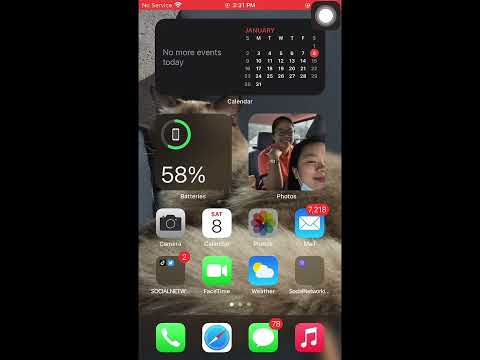Sa Google Apps, nakakakuha ka ng email, kalendaryo at mga dokumento na nakabatay sa web, na hinahatid mula sa mga sentro ng data ng Google, upang maaari kang maging produktibo mula sa kahit saan ka may access sa Internet-nasa bahay ka man, sa opisina, o on the go kasama isang mobile device. Ipapakita sa iyo ng artikulong ito kung paano mag-set up ng isang Google Apps account upang masulit mo ang mga tool at pagkakakonekta na kailangan mo at ng iyong negosyo.
Mga hakbang

Hakbang 1. Magsimula
Tumungo sa pahina ng pag-sign up ng Google Apps sa pahina ng Google Apps for Business, at i-click ang berdeng 'Simulan ang Libreng Pagsubok na pindutan.

Hakbang 2. Punan ang application
Upang simulan ang proseso, kakailanganin mong punan ang karaniwang kinakailangang impormasyon.
- Ang iyong pangalan, email, at impormasyon sa negosyo.
- Susunod, piliin kung gagamit ka ng isang mayroon nang domain, o kung bibili ka ng bago. Piliin kung aling pagpipilian ang pinakaangkop sa iyong mga pangangailangan. Kung pipiliin mo ang iyong mayroon nang domain, lilitaw ang isang patlang sa form na humihiling para sa pangalan ng domain. Kung pipiliin mong bumili ng isang bagong domain, magbubukas ang sumusunod na form, kung saan maaari kang maghanap para sa isang naaangkop na pangalan ng domain sa isang mapagkumpitensyang punto ng presyo:
- Tapusin ang form sa iyong username, password, ipasok ang mga salitang Captcha, at sumang-ayon sa mga tuntunin at kundisyon. Ikaw ay nasa!
- Magpapakita ang Google Apps for Business ng isang welcome screen. Mag-click sa asul Pumunta sa Control Panel pindutan, mag-sign in gamit ang iyong bagong username at password, at makikita ka sa pangunahing pahina ng panel ng control ng Google Apps, kung saan makukumpleto mo ang proseso ng pag-sign up.

Hakbang 3. I-verify ang pagmamay-ari sa naka-sign up na domain para sa Google Apps
Mayroong apat na posibilidad:
-
Ang inirekumendang paraan (ang default):
Ang paggamit ng serbisyong ipinagbili sa iyo ng iyong domain name ay tatagal ng ilang minuto. Nagde-default ito sa GoDaddy, ngunit ang listahan ay malawak. Piliin ang iyo, at magpatuloy sa proseso ng pag-verify
-
Ang mga kahaliling pamamaraan:
- Magdagdag ng isang meta tag sa home page ng iyong site. Kung may access ka sa html ng site, maaari mong piliin ang pamamaraang ito. Ngunit, hindi gaanong inirerekomenda ito dahil ang karamihan sa mga website ay gumagamit ng software tulad ng Wordpress at wiki at hindi direktang html.
- Lumikha ng isang HTML file at i-upload ito sa iyong website. Ang isang HTML file ay dapat ilagay sa website sa pamamagitan ng FTP o sa pamamagitan ng cPanel na pinangangasiwaan ng napiling domain. I-type ang address sa web browser at kung buksan nito ang pahina at ipinapakita ang teksto, nangangahulugan ito na magtatagumpay ang pag-verify ng pagmamay-ari. Ngayon mag-click sa link na "Nakumpleto ko ang mga hakbang sa itaas" upang simulan ang pag-verify. Ang proseso mismo ay maaaring tumagal ng hanggang 48 na oras (sa mga bihirang kaso, ngunit ito ay awtomatikong halos lahat ng oras) at lilitaw ito sa control panel (Dashboard). Kung hindi ito nagbabago pagkatapos ng oras na iyon, nangangahulugan ito na ang proseso ng pag-verify ay nabigo.
- I-link ang iyong Google Analytics account sa Apps account. Kung mayroon ka nang isang Google Analytics account, ito ay isang madaling solusyon sa isang pag-click, at hindi gaanong magugugol ng oras kung ihahambing sa iba pang mga magagamit na pagpipilian.

Hakbang 4. Galugarin
Nagagawa mo na ngayong mag-set up ng mga account at email para sa iyo at sa iyong tauhan, at samantalahin ang mga tool at pagiging maaasahan ng Google Apps. Ang panahon ng pagsubok ay tumatagal ng 30 araw, at pagkatapos ay kakailanganin mong bigyan sila ng isang credit card para sa mga layunin sa pagsingil. Sa kasalukuyan, ang presyo ay $ 50 bawat gumagamit, bawat taon. Bilang halili, ito ay $ 5 bawat buwan bawat gumagamit, na kung saan ay mahusay kung mayroon kang kakayahang umangkop na kawani.